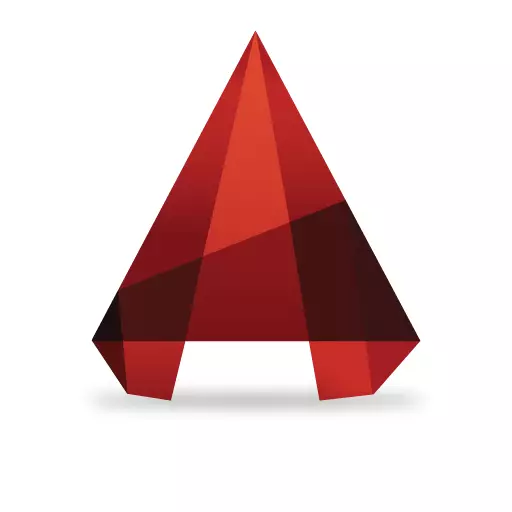
Koördinaten ynfiere is ien fan 'e wichtichste operaasjes brûkt yn elektroanyske tekening. Sûnder it is it ûnmooglik om de krektens fan konstruksje te realisearjen en de juste proporsjes fan objekten. In start-up brûkers Auto-kanaal kin in ferbjustering fan it ynfier koördinatssysteem en dimensjes yn dit programma feroarsaakje. It is om dizze reden dat wy yn dit artikel sille omgean mei hoe't wy de koördinaten brûke yn 'e Autocada.
Hoe kinne koördinaten yn AutoCAD ynstelle
It earste ding dat jo moatte witte oer it brûkte koördinatory-systeem brûkt yn 'e Autocada is dat se twa soarten binne - absolút en relatyf. Yn it absolute systeem binne alle koördinaten fan objektpunten ynsteld relatyf oan 'e oarsprong fan' e koördinaten, dat is, (0,0). Yn it relative systeem binne de koördinaten ynsteld út 'e lêste punten (dit is handich as jo rjochtkaam binne - kinne jo de lingte en breedte fuortendaliks ynstelle).
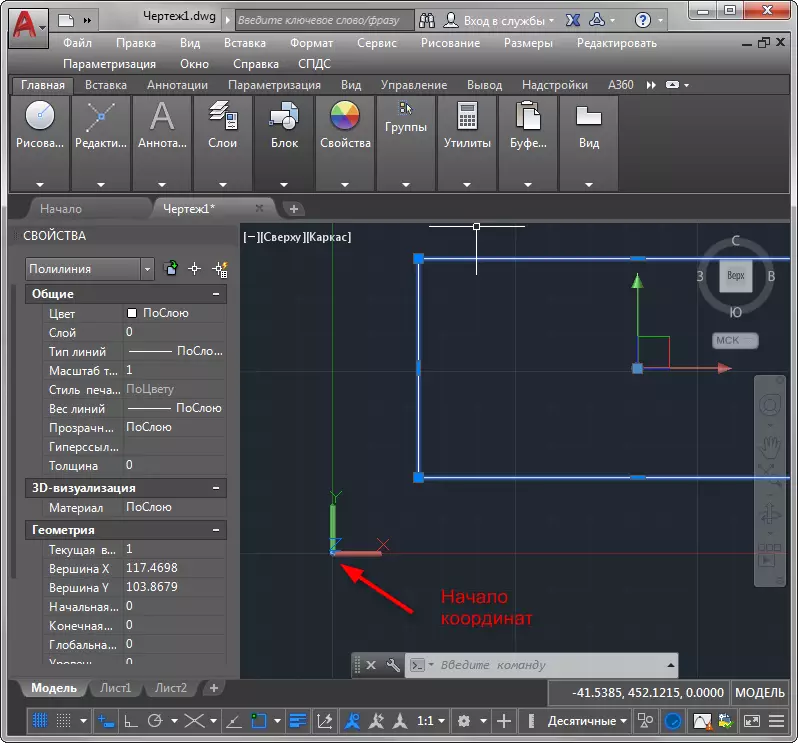
Twadde. D'r binne twa manieren om koördinaten yn te gean - mei de kommando-rigel en dynamyske ynfier. Betink hoe't jo beide opsjes brûke.
Fier koördinaten yn mei de kommando-rigel
Lês mear: twa-dimensjonale objekten tekenje yn AutoCAD
Taak: Teken in segment, lang 500, by in hoeke fan 45 graden.
Selektearje it probleem "Cut" op 'e tape. Fier de ôfstân fan it begjin fan it koördinatsysteem yn fan it toetseboerd (it earste getal - de wearde lâns de X-as, de twadde - yn 'e sifers ynfiere, lykas yn' e skermôfbylding), druk dan op Enter. Dit sil de koördinaten wêze fan it earste punt.

Om de posysje fan it twadde punt te bepalen, enter @ 500

Nim de ark "maat" en kontrolearje de dimensjes.
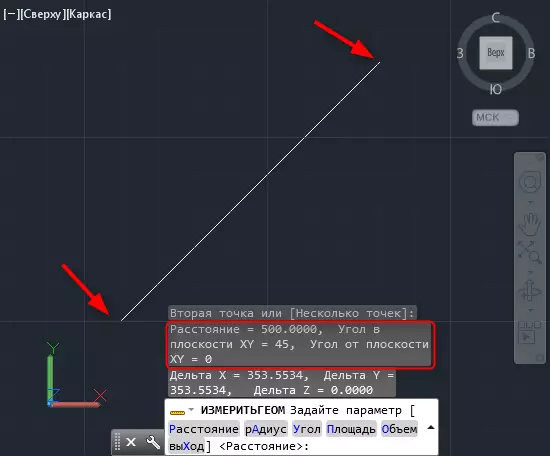
Dynamyske ynfier koördinaten
Dynamyske ynfier wurdt karakterisearre troch heger gemak en snelheid fan bouw, ynstee fan de kommandorigel. Aktivearje it troch te drukken op de F12-kaai.
Wy advisearje jo om te lêzen: Hotkeys yn AutoCAD
Litte wy in lykweardige trijehoek tekenje mei de partijen 700 en twa hoeken fan 75 graden.
Nim it "polyline" ark. Tink derom dat twa fjilden foar it ynfieren fan koördinaten ferskynden by de rinnerke. Spesifisearje it earste punt (drukke nei it ynfieren fan 'e earste koördinaten, drukke op de ljepblêd yn en fier de twadde koördinaat yn). Druk op ENTER.
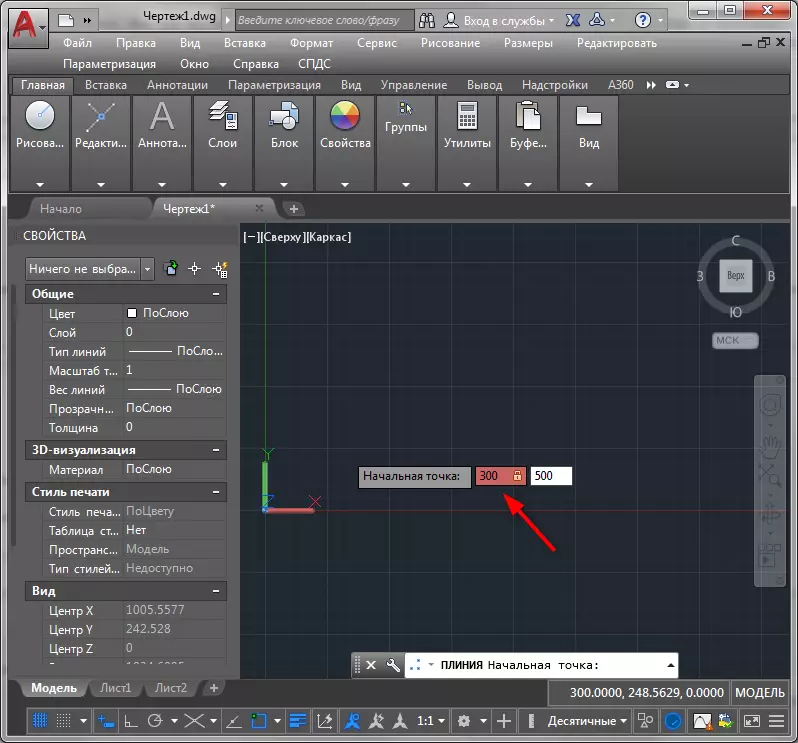
Jo hawwe it earste punt. Om de twadde dial te krijen op it toetseboerd 700, druk op Tab en fier 75 yn, en druk dan op Enter.
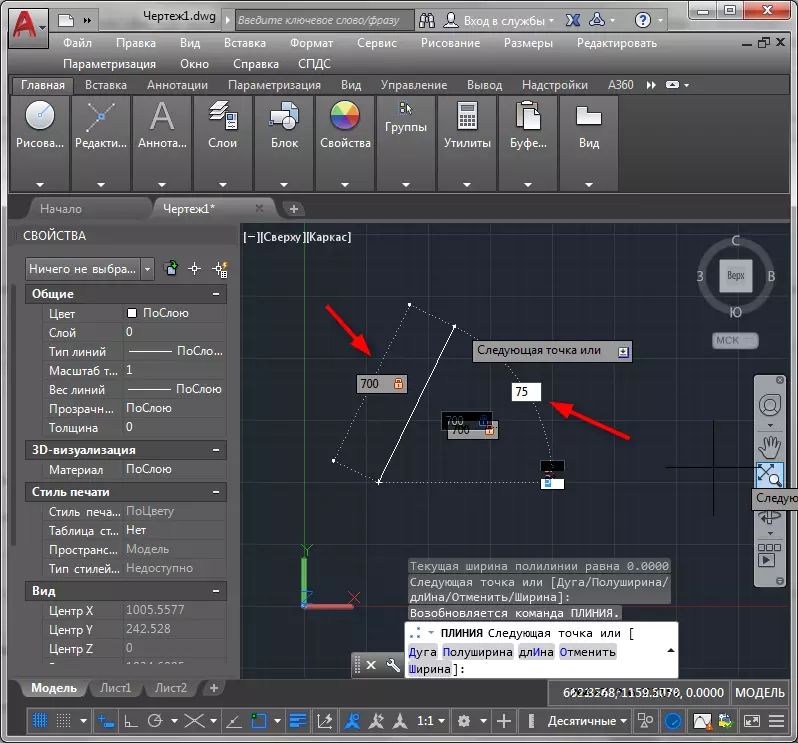
Werhelje deselde ynfier fan 'e koördinaten opnij om in twadde dij fan' e trijehoek te bouwen. Lêste aksje slút de multiline troch te drukken op "ynfier" yn it kontekstmenu.
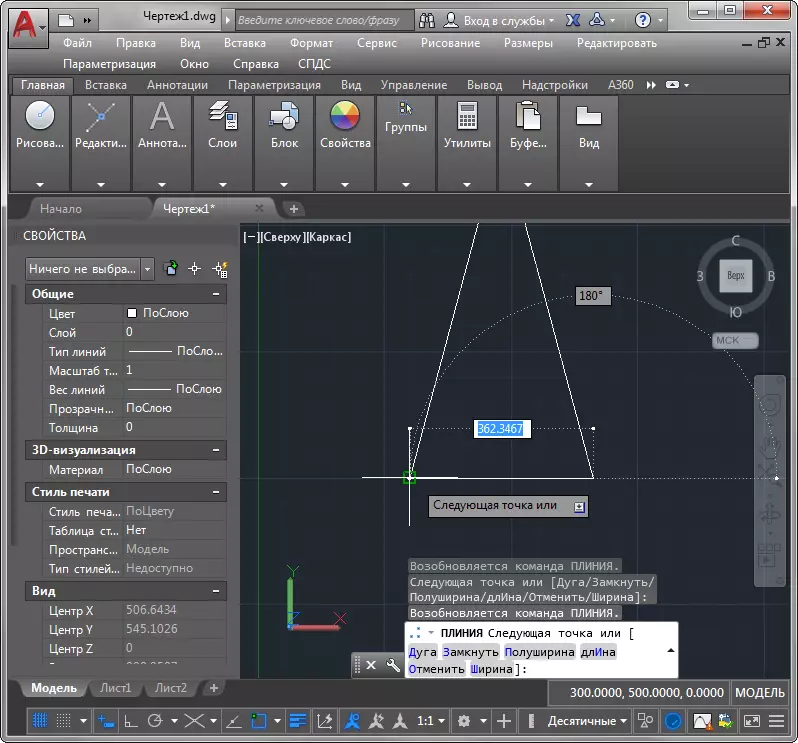
Wy hawwe in lykweardige trijehoek útrikt mei de oantsjutte partijen.
Sjoch ek: hoe't jo autocad brûke
Wy hawwe it proses besjoen fan it ynfieren fan koördinaten yn Autocada. No wite jo hoe't jo mooglik bouwt moatte meitsje as mooglik!
